

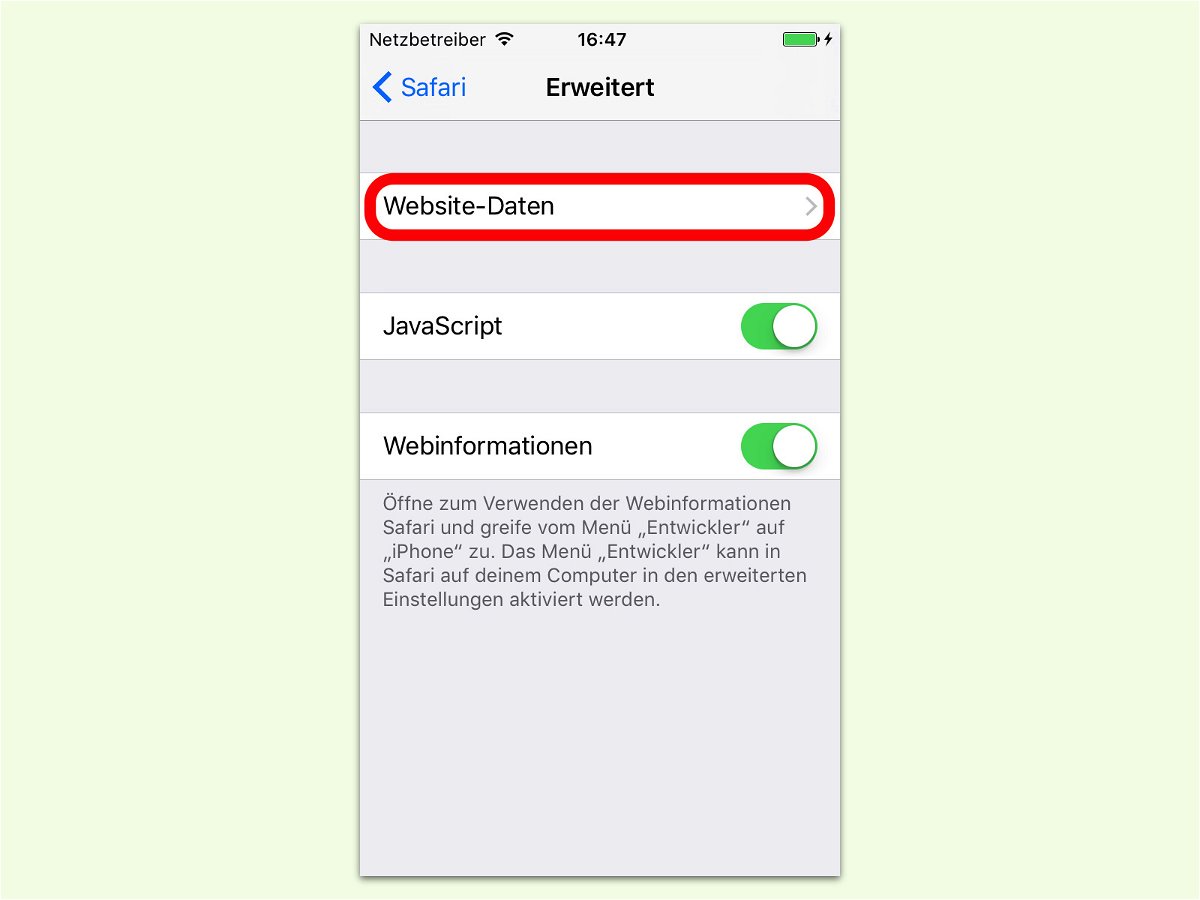
iOS: Website-Daten in Safari anzeigen
Wer unterwegs im Internet surft, hinterlässt auf dem mobilen Gerät genau wie am PC auch Spuren. Bei Apple-Geräten lassen sich diese Cookies und weiteren Daten für jede Website separat einsehen.
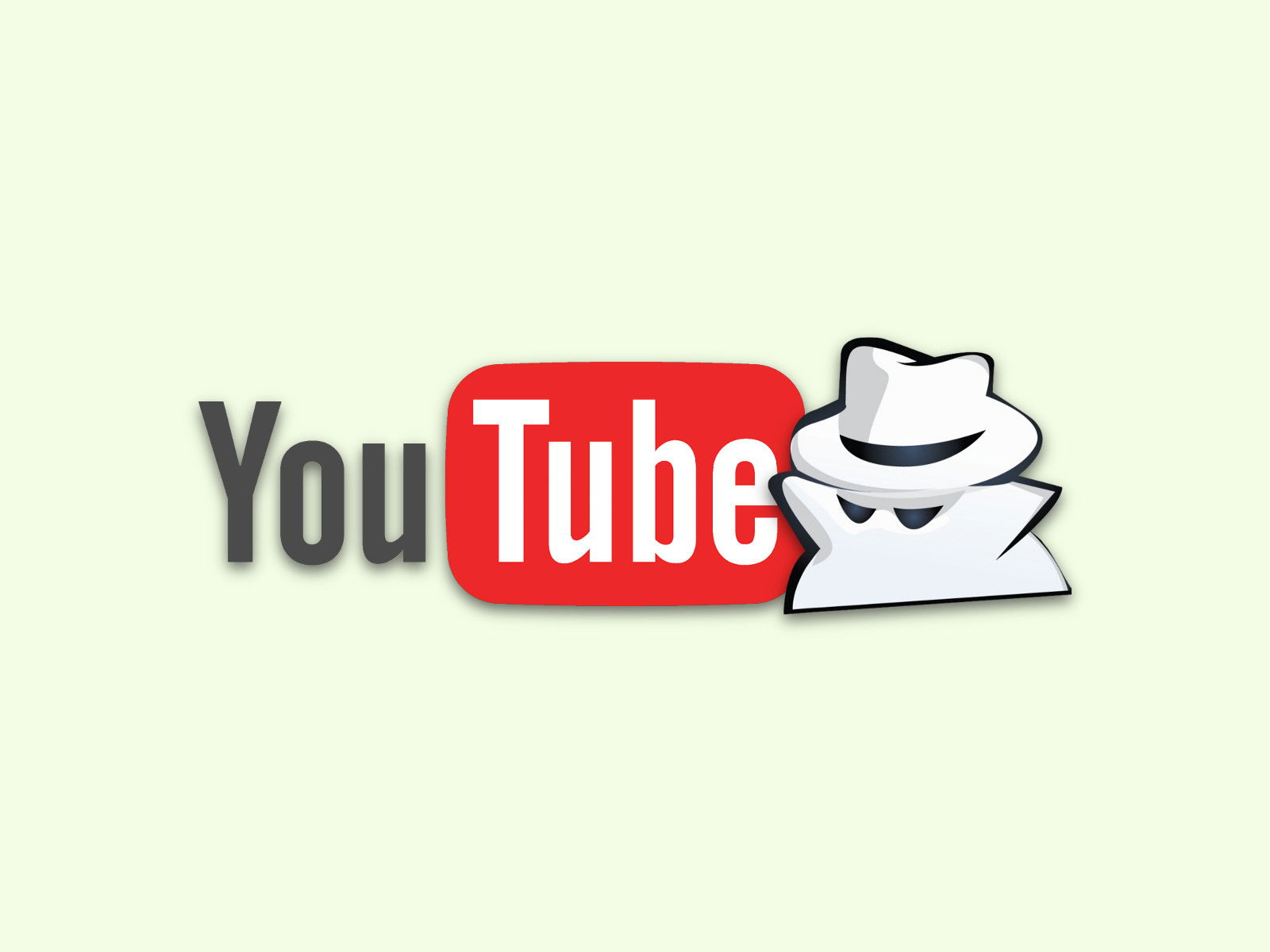
Verhindern, dass Surf-Spuren bei YouTube sichtbar werden
Wer einmal ein paar YouTube-Videos angesehen hat und später wiederkommt, dem werden sofort ähnliche Videos vorgeschlagen. Wofür man sich interessiert, geht aber nicht unbedingt andere etwas an. Verhindern lassen sich diese Vorschläge mit einem einfachen Trick.
VPN-Tunnel zum sicheren Übertragen von Daten nutzen
Wer im Internet unterwegs ist, hinterlässt jede Menge Spuren. Anonymität? Fehlanzeige. Jeder Rechner hat zum Beispiel eine eindeutige IP-Adresse. Und jede Webseite, jeder Server, jeder E-Mail-Dienst kann sie sehen und speichern. So lassen sich Profile anfertigen und beispielsweise passende Werbung präsentieren. Internetbenutzer können relativ leicht überwacht und belauscht werden.
Spuren von Office-2013-Programmen löschen mit CCleaner
Wie mit vielen anderen Programmen auch, hinterlassen Sie auf dem Computer Spuren, wenn Sie Office 2013 verwenden. Zum Beispiel wird automatisch eine Liste mit allen kürzlich geöffneten Dokumenten geführt. Sie können diese Logdaten automatisch löschen lassen.
Bitte nicht spionieren: „Do not track“-Option steht in der Diskussion
Wer online geht, der hinterlässt Spuren – jede Menge. Webseitenbetreiber haben eine viele Möglichkeiten, wiederkehrende Benutzer zu erkennen, zum Beispiel durch Setzen von Cookies und andere Technologien. Vor allem die Betreiber von Online-Werbenetzwerken nutzen alle sich bietenden Möglichkeiten, um Benutzer so transparent wie möglich zu machen und ihnen möglichst perfekt passende Werbung präsentieren zu können. Die „Do not Track“-Option soll das verhindern.
Google: Surf-Spuren mit einem Klick löschen
Bei vielen Browsern muss man sich durch viele Menüs hangeln, um endlich die Surfspuren wie Browserverlauf, Downloadchronik oder Cache zu leeren. Bei Google Chrome geht’s schneller. Hier reichen eine Tastenkombination und ein Klick.
USB-Spuren vom Rechner löschen
Sobald USB-Sticks oder ein USB-Laufwerke angestöpselt werden, merkt sich Windows die USB-Informationen. Auf ewig. Selbst wenn ein USB-Stick nur einmal und dann nie wieder angeschlossen wird, bleiben die Daten über den Stick (nicht die Daten auf dem Stick selbst) intern gespeichert. Wer möchte, kann das USB-Gedächtnis löschen.



